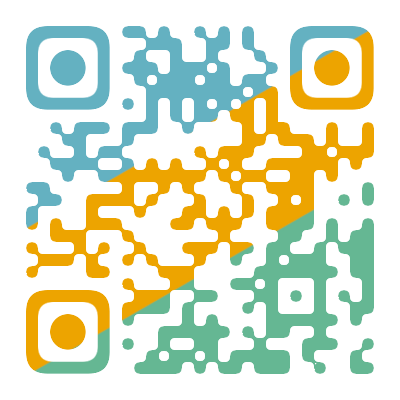数据库
inxtrackup mysql-凯发ag旗舰厅登录网址下载
序
题记:搞定了就是故事,搞不定就是事故。
条件有限,开局只有一台开发机,要跑5套子系统组成的项目群。还要有一些辅助和验证的系统要跑在这上面。从配置来看,要想顺畅开心地完成项目群基础环境支撑,考虑引入资源消耗1/200的神器docker:更难得是丝毫不用担心环境污染、版本冲突、以及突然开发服务器搞崩溃了;
吐槽避免采坑实际上可能要跑的系统和辅助系统远超预计
申请的是4c/8g的pc server,后来查命令是1c/2g,10g空间,果断申请扩容了
边干边写:整了四周;期间无数次崩溃,还要应对乙方内部的质疑,不知道自己是如何坚持下来的
第一周折腾无实质交付macbook 上docker环境起了 centos7.2 容器,在容器中模拟离线安装 docker 环境(盗梦空间)
安装很成功,按官方教程启动服务时,崩溃到怀疑人生:命令”systemctl start docker”报错:”docker failed to get d-bus connection”
centos 从7开始,安全考虑,容器内默认不加载d-bus:直接影响就是 systemctl 不能起服务;
github 支招:加容器特权参数 –privileged ,启动非常之慢,不建议踩坑;参考链接
docker 官方支招:自己编译带 systemctl 服务的镜像 参考链接,然而我没能测试成功在容器中启动 docker daemo
其他服务没尝试,感兴趣的可自行研究
放弃在容器中使用 systemctl 启动 docker 镜像服务
第二周换 redhad7.2镜像还是报同样的错误:直接报缺5~8个一级依赖包
后来分析不是centos和redhad不同步,应该是甲方提供的centos源或系统优化或缺了一些默认的包;
第三周寄希望于甲方提供的内网源协调再三给挂了源:是一个docker集群监控的源;沟通不畅,不认为挂错了源;
甲方老师又忙。暂停修整了一周;
第四周重整旗鼓
再三协调之后,放弃等待甲方老师的支援。决定还是自己搞。不就是一些一级依赖么,补全就是!
主要是我方火力太猛:再不出活,无颜面对向兄弟们:虽然不上这些,采用笨办法也能干,但总归不忍
再不交付,无法上得台面解释:
自己选择的牛皮,哭着也要吹完,吹完美
搞定。想来想去,还是毛选里的那句话支撑了我:
自力更生,艰苦奋斗!
最近在看一行禅师的《佛陀传》,希望能从中汲取心灵的力量。《天龙八部》里扫地僧也曾说过:只有佛法越高,慈悲之念越盛,武功绝技才能练得越我
或许我辈须工作中修行,也是这个道理!
采坑记
对,就是采坑。以下是从草稿中摘取的部分尝试:编号容器1docker run -it –name dc7 ailyfeng/centos7.2.1511 /bin/bash
2docker run -it –name dc88 sssllc/centos7.2-jdk1.8 /bin/bash
3docker run -it –name ct7 centos /bin/bash
4docker run -it –privileged –name dc99 sssllc/centos7.2-jdk1.8
5docker build –rm -t centos:systemd . && docker run -it –name dr7 centos:systemd
6docker run -it –name dr18 yjjy0921/redhat7.2 /bin/bash
几个搞定依赖包的有用命令
ldd 应该是 linux 通用的命令;rpm 和 repotrack 貌似是 centoos 的专有命令;编号命令举例作用1lddldd wkhtmltopdfnot found的就是对应的依赖包不存在,适用于二进制包(wkhtmltopdf)的命令;而需要安装的命令(docker-ce)只能通过安装报错来捕获缺失的依赖了
2rpm -qlrpm -ql docker-ce查看安装的时候有哪些命令在path下,用这些命令去启动
3repotrackrepotrack -a x86_64 -p /usr/local/yumrepo打包下载指定架构(x86_63)所有的依赖到指定目录
思路:先验证再服务器落地本地 pull一个centos7.2的镜像
只下载 docker及其依赖不安装
安装验证
考虑用户及用户组赋权
cp 至服务器尝试
安装 docker
内网 linux 基础依赖
要安装 docker 基础环境,必须满足:linux 内核必须大于3.10:登录内网服务器看了看,恰好3.10。够用,就不折腾了;
需要支持 device-mapper:已支持[root@pms tmp] uname -r
3.10.0-327.e17.x86_64
[root@pms tmp] ls -l /sys/class/misc/device-mapper
lrwxrwxrwx. 1 root root 0 may 20 16:17 /sys/class/misc/device-mapper -> ../../devices/virtual/misc/device-mapper
环境模拟
macbook 上,起 centos7.2 容器,来验证思路;
拉取镜像,创建 repo 目录chinadreams:~ kangcunhua$ docker run -it --name dc88 sssllc/centos7.2-jdk1.8 /bin/bash
[root@7d935562e0ae /]# java -version
java version "1.8.0_111"
java(tm) se runtime environment (build 1.8.0_111-b14)
java hotspot(tm) 64-bit server vm (build 25.111-b14, mixed mode)
[root@7d935562e0ae /]# yum repo list
loaded plugins: fastestmirror, ovl
no such command: repo. please use /usr/bin/yum --help
[root@7d935562e0ae /]#
[root@7d935562e0ae /]# yum repolist
...
[root@7d935562e0ae home]# cd /usr/local/
root@7d935562e0ae local]# mkdir yumrepo
下载所需离线包[root@7d935562e0ae local]# cd yumrepo/
[root@7d935562e0ae yumrepo]# yum install --downloadonly --downloaddir=/usr/local/yumrepo/ docker
安装 createrepo[root@7d935562e0ae yum.repos.d]# yum install createrepo -y
新建 docker.repo[root@7d935562e0ae yum.repos.d]# pwd
/etc/yum.repos.d
[root@7d935562e0ae yum.repos.d]# vi docker.repo
docker.repo[docker-yum]
name=dockeryum
baseurl=file:///usr/local/yumrepo
enable=1
gpgcheck=0
生成 repo 索引
主要是将索引生成在/usr/local/yumrepo/repodata目录[root@7d935562e0ae yum.repos.d]# createrepo /usr/local/yumrepo/
[root@7d935562e0ae yum.repos.d]# cd /usr/local/yumrepo/
[root@7d935562e0ae yumrepo]# ls
.....
docker-client-1.13.1-53.git774336d.el7.centos.x86_64.rpm repodata
.....
安装 docker 并验证[root@7d935562e0ae yumrepo]# yum --disablerepo=\* --enablerepo=docker-yum install docker -y
[root@7d935562e0ae yumrepo]# docker -v
docker version 1.13.1, build 774336d/1.13.1
尝试启动 hello-world
此时会报错:提示 docker daemon 没有启动;[root@7d935562e0ae /]# docker run hello-world
/usr/bin/docker-current: cannot connect to the docker daemon at unix:///var/run/docker.sock. is the docker daemon running?.
see '/usr/bin/docker-current run --help'.
启动 docker 守护进程
使用sysytemctl启动服务。此时会报错,是centos7.2容器的“安全”考虑,没有启动d-bus:虽然不那么友好;[root@7d935562e0ae /]# systemctl start docker
failed to get d-bus connection: operation not permitted
在能查到的资料里,即使是官方,也没有说明 docker daemon 的守护命令放置在哪儿,以便我们能直接运行;
后续在安装 docker-ce 时我找到了这个命令:使用rpm -ql docker 查找该软件安装时在 path 下有哪些命令可以运行,成功找到了 docker daemon 所在:/usr/bin/dockerd 。详见文末参考;
直接运行/usr/bin/dockerd[root@7d935562e0ae /]# /usr/bin/dockerd
info[2018-05-22t11:55:22.811053980z] libcontainerd: started new docker-containerd process pid=53
info[0000] starting containerd module=containerd revision=773c489c9c1b21a6d78b5c538cd395416ec50f88 version=v1.0.3
erro[0000] failed to change oom score to -500 error="write /proc/53/oom_score_adj: permission denied" module=containerd
....
仍旧报错,但至少验证了离线安装的思路是正确的。只是在 centos7.2 容器中无法启动 docker 守护进程;
结论
经过数轮的尝试,我们可以得出结论:验证了离线安装的思路是正确的
centos7.2 以及 redhat7.2 容器中可以安装 docker 基础环境
centos7.2 以及 redhat7.2 容器中无法启动 docker 守护进程
容器中无法启动 docker 守护进程的事,不影响我们的实验目标
默认 yum install docker 的版本是 docker:docker version 1.13.1
现在 docker 已变成 docker-ce:18.03.1-ce,需要验证离线安装 docker-ce
安装 docker-ce
梳理思路,重来选择 centos7.2 基础镜像
配置 docker-ce 源
选择 downloadonly 的参数下载 docker-ce 及其依赖
配置本地源
指定本地源安装 docker-ce
条件有限,就不容器中起 docker 服务了
进内网,验证
chinadreams:docker-systemctl kangcunhua$ docker run -it --name dc18 sssllc/centos7.2-jdk1.8 /bin/bash
[root@557a4e0c3e7e /]#
下载 centos7.2基础镜像chinadreams:docker-systemctl kangcunhua$ docker run -it --name dc18 sssllc/centos7.2-jdk1.8 /bin/bash
[root@557a4e0c3e7e /]#
配置 docker-ce 源
如果不配置 docker-ce 源,默认安装的是 docker1.13。大概是两年前的版本了。后续 docker 官方将社区版本命名为 docker-ce。所以安装新版本,还是要配置下 yum 源的:这里强烈建议配置国内的,速度快。[root@557a4e0c3e7e /]# yum-config-manager --add-repo https://mirrors.ustc.edu.cn/docker-ce/linux/centos/docker-ce.repo
配置后, yum search docker-ce 可以搜索到了。这时候就可以下载到指定位置:为了后续离线安装;
下载不安装:为了验证离线[root@557a4e0c3e7e /]# cd /usr/local
[root@557a4e0c3e7e local]# mkdir yumrepo
[root@557a4e0c3e7e local]# yum install --downloadonly --downloaddir=/usr/local/yumrepo/ docker-ce
配置 docker 本地源
建立索引
先安装本地 repo 索引创建工具,通过这个工具,建立索引:就是本地安装包所在目录下的 repodata 目录;[root@557a4e0c3e7e yumrepo]# yum install createrepo -y
[root@557a4e0c3e7e yumrepo]# createrepo /usr/local/yumrepo/
创建源文件 docker.repo[root@557a4e0c3e7e yumrepo]# cd /etc/yum.repos.d
[root@557a4e0c3e7e yum.repos.d]# vi docker.repo
[root@557a4e0c3e7e yum.repos.d]# more docker.repo
[docker-yum]
name=dockeryum
baseurl=file:///usr/local/yumrepo
enable=1
gpgcheck=0
模拟离线安装yum --disablerepo=\* --enablerepo=docker-yum install docker-ce -y
验证安装成功[root@557a4e0c3e7e yum.repos.d]# docker -v
docker version 18.03.1-ce, build 9ee9f40
启动 dockerd,报错
这个是因为容器中又启动了 docker daemon。部分报错日志节选:[root@557a4e0c3e7e /]# docker -v
docker version 18.03.1-ce, build 9ee9f40
[root@557a4e0c3e7e /]# /usr/bin/dockerd
...
erro[0000] failed to change oom score to -500 error="write /proc/53/oom_score_adj: permission denied" module=containerd
...
address="/var/run/docker/containerd/docker-containerd.sock" module="containerd/grpc"
info[0000] containerd successfully booted in 0.029058s module=containerd
erro[2018-05-22t11:55:23.265326880z] 'overlay2' is not supported over aufs
...
warn[2018-05-22t11:55:23.353577680z] running modprobe xt_conntrack failed with message: ``, error: exit status 1
error starting daemon: error initializing network controller: error obtaining controller instance: failed to create nat chain docker: iptables failed: iptables -t nat -n docker: iptables v1.4.21: can't initialize iptables table `nat': permission denied (you must be root)
perhaps iptables or your kernel needs to be upgraded.
(exit status 3)
copy 资源出来chinadreams:desktop kangcunhua$ docker cp dc18:/usr/local/yumrepo .
chinadreams:desktop kangcunhua$ docker cp dc18:/etc/yum.repos.d/docker.repo .
结论验证离线安装 docker-ce 思路成功;
容器中仍旧无法启动 docker daemon;
内网离线实战
copy 资源到内网,通过 ssh 将依赖包传到服务器;
登录服务器yumrepo 放置到 /usr/local/ 目录下
docker.repo 放置到 /etc/yum.repo.d/ 目录下
因为已经生成过索引了,所以无需再次运行 create repo
验证 docker 本地源[root@pma03 ~]# yum repolist #可以成功查看到docker-yum
离线安装[root@pma03 ~]# yum --disablerepo=\* --enablerepo=docker-yum install docker-ce -y
报错,缺依赖包;docker-ce相关依赖包已经全了,只是有一些centos依赖的包版本比docker-ce低,内网系统可能优化精简“过”了,或基础软件不完整,导致这些低版本和高版本不能和谐共处;只能根据报错信息,去笔记本下载依赖;报错信息和分析详见文末:“附:依赖包冲突和解决”;
解决依赖
依旧是回到个人笔记本,联网下载依赖包:chinadreams:~ kangcunhua$ docker start dc7
dc7
[root@ce27b30d0d9e /]# yum-config-manager --add-repo https://download.docker.com/linux/centos/docker-ce.repo
[root@ce27b30d0d9e /]# yum clean all
[root@ce27b30d0d9e /]# yum makecache
共计尝试两次,使用如下命令,下载补全系统依赖包:编号命令1repotrack -a x86_64 -p /usr/local/yumrepo docker-ce
2repotrack -a x86_64 -p /usr/local/yumrepo glibc-2.17-105.e
3repotrack -a x86_64 -p /usr/local/yumrepo systemd-sysv
4repotrack -a x86_64 -p /usr/local/yumrepo dracut-network
5repotrack -a x86_64 -p /usr/local/yumrepo libgudev1
6repotrack -a x86_64 -p /usr/local/yumrepo dracut-config-rescue
7repotrack -a x86_64 -p /usr/local/yumrepo systemd-python
8repotrack -a x86_64 -p /usr/local/yumrepo libstdc
9repotrack -a x86_64 -p /usr/local/yumrepo glibc-headers
10repotrack -a x86_64 -p /usr/local/yumrepo pcre-devel
11repotrack -a x86_64 -p /usr/local/yumrepo gcc-c
12repotrack -a x86_64 -p /usr/local/yumrepo glibc-devel
13repotrack -a x86_64 -p /usr/local/yumrepo libtool-ltdl
14repotrack -a x86_64 -p /usr/local/yumrepo libselinux-devel
15repotrack -a x86_64 -p /usr/local/yumrepo libsepol-devel
笔记本上验证
保证这些依赖包,不会导致安装失败。[root@ce27b30d0d9e /]# yum --disablerepo=\* --enablerepo=docker-yum install docker -y
安装和配置用户权限
安装
将依赖包上传到内网服务器指定目录/usr/local/yumrepo ;[root@pma03 ~]# yum --disablerepo=\* --enablerepo=docker-yum install docker-ce -y
没有报错!
验证[root@pma03 ~]# docker -v
docker version 18.03.1-ce, build 9ee9f40
启动服务[root@pma03 ~]# systemctl start docker
搞定!
配置用户
添加一个用户dev,专门管理docker。千万不要图省事,服务器上直接用root管理docker;容器可以;[root@pma03 ~]# cat /etc/group
[root@pma03 ~]# cat /etc/group | grep docker
[root@pma03 ~]# more /etc/passwd
[root@pma03 ~]# gpasswd -a dev docker
[root@pma03 ~]# useradd -g docker dev
[root@pma03 ~]# passwd dev
[root@pma03 ~]# chmod -v u w /etc/sudoers
[root@pma03 ~]# vi /etc/sudoers
[root@pma03 ~]# chomod -v u-w /etc/sudoers
[root@pma03 ~]# systemctl restart docker
[root@pma03 ~]# docker -v
[root@pma03 ~]# docker info
[root@pma03 ~]# su dev
[dev@pma03 ~]#
安装 docker-compose
又被坑了:docker for mac、docker for windows 安装完都自带 docker-compose,linux 版本的 docker-ce 居然不带。想起来离线安装各种坑就头大,网上查了半天资料,居然是个 python 工具,要先安装 pip,o no!只好翻到 github,看看能不能源码编译安装。结果看到有 release 的下载,猜想可以直接使用。后来用下载后的文件百度,果然翻到一篇指南,可以这样搞:方法四:离线安装
下载 docker-compose-linux-x86_64,然后重新命名添加可执行权限即可:
笔记本验证先chinadreams:desktop kangcunhua$ docker cp ./docker-compose-linux-x86_64.dms dc18:/usr/local/bin/docker-compose
进入容器[root@557a4e0c3e7e /]# cd /usr/local/bin/
[root@557a4e0c3e7e bin]# ls
docker-compose
[root@557a4e0c3e7e bin]# chmod x /usr/local/bin/docker-compose
[root@557a4e0c3e7e bin]# docker-compose -v
docker-compose version 1.21.2, build a133471
内网安装 docker-compose
同样把安装包 copy 进内网,ssh 上传到服务器cp 重命名到指定目录
赋予执行权限
赋予 dev:docker 也有执行权限[root@pma03 ~]# cd /usr/local/bin/
[root@pma03 bin]# cp /home/dev/docker-images/docker-compose-linux-x86_64.dms docker-compose
[root@pma03 bin]# chmod x ./docker-compose
[root@pma03 bin]# docker-compose -v
[root@pma03 bin]# chown -r dev:docker ./docker-compose
[root@pma03 bin]# su dev
[dev@pma03 ~]# docker-compose -v
搞定!
后续
后续要做的事情就简单了:从笔记本上 pull 镜像,然后导出
copy 到内网上传到服务器,导入
docker run 起镜像
docker-compose 起多个镜像
尽情 happy 吧!
附:依赖包冲突和分析
内网离线安装碰上的依赖包问题和分析
报错
yun install docker-ce 时,提示有依赖包版本冲突 or 缺失;error: package: systemd-sysv-219-19.el7.x86_64 (@anaconda)
requires: systemd = 219-19.el7
removing: systemd-219-19.el7.x86_64 (@anaconda)
systemd = 219-19.el7
updated by: systemd-219-42.el7_4.4.x86_64 (localyum)
systemd = 219-42.el7_4.4
error: package: dracut-network-033-359.el7.x86_64 (@anaconda)
requires: dracut = 033-359.el7
removing: dracut-033-359.el7.x86_64 (@anaconda)
dracut = 033-359.el7
updated by: dracut-033-502.el7.x86_64 (localyum)
dracut = 033-502.el7
error: package: libgudev1-219-19.el7.x86_64 (@anaconda)
requires: systemd-libs = 219-19.el7
removing: systemd-libs-219-19.el7.x86_64 (@anaconda)
systemd-libs = 219-19.el7
updated by: systemd-libs-219-42.el7_4.4.x86_64 (localyum)
systemd-libs = 219-42.el7_4.4
error: package: dracut-config-rescue-033-359.el7.x86_64 (@anaconda)
requires: dracut = 033-359.el7
removing: dracut-033-359.el7.x86_64 (@anaconda)
dracut = 033-359.el7
updated by: dracut-033-502.el7.x86_64 (localyum)
dracut = 033-502.el7
error: package: systemd-python-219-19.el7.x86_64 (@anaconda)
requires: systemd = 219-19.el7
removing: systemd-219-19.el7.x86_64 (@anaconda)
systemd = 219-19.el7
updated by: systemd-219-42.el7_4.4.x86_64 (localyum)
systemd = 219-42.el7_4.4
you could try using --skip-broken to work around the problem
you could try running: rpm -va --nofiles --nodigest
看到报错的时候,内心是崩溃的。最后还是收拾心情,逐一解决了。
网上唯一可以找到的资料就是这篇离线安装docker包冲突,报错信息一模一样,但是帖子没有给出确定的原因和解决办法;但是给予了我信心,确实不是因为centos7.2和redhat7.2有底层不同,导致的这些错误,这样是无力解决的;后续解决完依赖后,我猜测原因是,甲方提供的redhat或centos,默认软件包安装的有问题:做了一些精简“优化”处理不了部分依赖包冲突;
后续找到了这篇文章:centos7.2离线安装docker-ce最新版,文中指出docker需要的部分软件包版本要高于centos7;就是说同样的软件包,docker依赖的高版本的,但是centos依赖低版本的;解决办法就是找到他们,全部安装上去;下载 libgudev1 和 systemd-sysv,是因为 centos7.2 的 libgudev1 和 systemd-sysv 依赖 systemd-219-19.el7.x86_64,而 docker-ce 需要 systemd-219-30el7.x86_64.
再次尝试
repotrack -a x86_64 解决上述依赖后(命令详见正文:解决依赖),copy 进内网,再次尝试安装 docker-ce。error: package: systemd-sysv-219-19.el7.x86_64 (@anaconda)
requires: systemd = 219-19.el7
removing: systemd-219-19.el7.x86_64 (@anaconda)
systemd = 219-19.el7
updated by: systemd-219-42.el7_4.4.x86_64 (localyum)
systemd = 219-42.el7_4.4
error: package: dracut-network-033-359.el7.x86_64 (@anaconda)
requires: dracut = 033-359.el7
removing: dracut-033-359.el7.x86_64 (@anaconda)
dracut = 033-359.el7
updated by: dracut-033-502.el7.x86_64 (localyum)
dracut = 033-502.el7
error: package: libgudev1-219-19.el7.x86_64 (@anaconda)
requires: systemd-libs = 219-19.el7
removing: systemd-libs-219-19.el7.x86_64 (@anaconda)
systemd-libs = 219-19.el7
updated by: systemd-libs-219-42.el7_4.4.x86_64 (localyum)
systemd-libs = 219-42.el7_4.4
error: package: dracut-config-rescue-033-359.el7.x86_64 (@anaconda)
requires: dracut = 033-359.el7
removing: dracut-033-359.el7.x86_64 (@anaconda)
dracut = 033-359.el7
updated by: dracut-033-502.el7.x86_64 (localyum)
dracut = 033-502.el7
error: package: systemd-python-219-19.el7.x86_64 (@anaconda)
requires: systemd = 219-19.el7
removing: systemd-219-19.el7.x86_64 (@anaconda)
systemd = 219-19.el7
updated by: systemd-219-42.el7_4.4.x86_64 (localyum)
systemd = 219-42.el7_4.4
解决办法就是继续回到笔记本联网下载这些依赖包;详见:“解决依赖”;
参考直接安装 rpm 包
可以的,直接敲 “rpm -ivh 包名”但是有些rpm包是有依赖性的,可以在命令尾端添加 “–force
–nodeps”,“–force”指强制“,”–nodeps“指不查找依赖性
比如”rpm -ivh *.rpm –force
—nodeps“,同时,也可以使用yum命令,会自动解决包依赖的关系,能便于管理大量系统的更新问题,建议使用
yum
容器特权–privilegedruntime privilege, linux capabilities, and lxc configuration
–cap-add : add linux capabilities
–cap-drop : drop linux capabilities
–privileged=false : give extended privileges to this container
–device=[] : allows you to run devices inside the container without
the –privileged flag.
–lxc-conf=[] : (lxc exec-driver only) add custom lxc options
–lxc-conf=”lxc.cgroup.cpuset.cpus = 0,1”
默认情况下,docker的容器是没有特权的,例如不能在容器中再启动一个容器。这是因为默认情况下容器是不能访问任何其它设备的。但是通过”privileged”,容器就拥有了访问任何其它设备的权限。
我尝试了下,启动非常之慢:不推荐chinadreams:~ kangcunhua$ docker run -it --privileged --name dc99 sssllc/centos7.2-jdk1.8 /usr/sbin/init
welcome to centos linux 7 (core)!
[ ok ] reached target swap.
[ ok ] created slice root slice.
[ ok ] listening on udev control socket.
[ ok ] reached target encrypted volumes.
[ ok ] listening on udev kernel socket.
[ ok ] listening on delayed shutdown socket.
[ ok ] listening on /dev/initctl compatibility named pipe.
[ ok ] reached target remote file systems.
[ ok ] created slice user and session slice.
[ ok ] created slice system slice.
[ ok ] created slice system-serial\x2dgetty.slice.
[ ok ] reached target slices.
[ ok ] listening on journal socket.
mounting debug file system...
starting journal service...
mounting fuse control file system...
starting apply kernel variables...
starting create static device nodes in /dev...
mounting huge pages file system...
starting setup virtual console...
[ ok ] created slice system-getty.slice.
starting remount root and kernel file systems...
[ ok ] reached target paths.
[ ok ] mounted fuse control file system.
[ ok ] mounted debug file system.
[ ok ] mounted huge pages file system.
[ ok ] started apply kernel variables.
[ ok ] started setup virtual console.
[ ok ] started create static device nodes in /dev.
starting udev kernel device manager...
[ ok ] started journal service.
[ ok ] started udev kernel device manager.
[failed] failed to start remount root and kernel file systems.
see 'systemctl status systemd-remount-fs.service' for details.
[ ok ] reached target local file systems (pre).
starting rebuild hardware database...
starting load/save random seed...
starting flush journal to persistent storage...
[ ok ] reached target local file systems.
starting rebuild journal catalog...
[ ok ] started flush journal to persistent storage.
starting create volatile files and directories...
[ ok ] started load/save random seed.
[ ok ] started rebuild journal catalog.
[ ok ] started create volatile files and directories.
starting update utmp about system boot/shutdown...
[ ok ] started update utmp about system boot/shutdown.
[ ok ] started rebuild hardware database.
starting udev coldplug all devices...
starting update is completed...
[ ok ] started update is completed.
[ ok ] started udev coldplug all devices.
[ ok ] reached target system initialization.
[ ok ] reached target timers.
[ ok ] listening on d-bus system message bus socket.
[ ok ] reached target sockets.
[ ok ] reached target basic system.
starting lsb: supports the direct execution of binary formats....
starting permit user sessions...
[ ok ] started d-bus system message bus.
starting d-bus system message bus...
starting login service...
[ ok ] started permit user sessions.
starting cleanup of temporary directories...
[ ok ] started getty on tty1.
starting getty on tty1...
[ ok ] started cleanup of temporary directories.
[ ok ] started login service.
[ ok ] started lsb: supports the direct execution of binary formats..
[ time ] timed out waiting for device dev-ttys0.device.
[depend] dependency failed for serial getty on ttys0.
[ ok ] reached target login prompts.
[ ok ] reached target multi-user system.
starting update utmp about system runlevel changes...
[ ok ] started update utmp about system runlevel changes.
^c^c^c^c^c^cc\c/
centos 安装 docker ce
参考链接$ sudo yum-config-manager \
--add-repo \
https://mirrors.ustc.edu.cn/docker-ce/linux/centos/docker-ce.repo
$ sudo yum-config-manager --enable docker-ce-edge
$ sudo yum makecache fast
$ sudo yum install docker-ce
知识点rpm -ql 软件包rpm -ql 软件包 查看安装的时候有哪些命令在 path 下,用这些命令去启动,这个是一种解决的方法[root@9c676d901d7b bin]# rpm -ql docker-ce
/etc/udev/rules.d/80-docker.rules
/usr/bin/docker
/usr/bin/docker-containerd
/usr/bin/docker-containerd-ctr
/usr/bin/docker-containerd-shim
/usr/bin/docker-init
/usr/bin/docker-proxy
/usr/bin/docker-runc
/usr/bin/dockerd
/usr/lib/systemd/system/docker.service
/usr/share/bash-completion/completions/docker
本文由作者:蛮大人 授权发布
链接:https://opsdev.fun/2018/05/09...
著作权归作者所有。
转载请联系作者获得授权查看原文
总结
以上是凯发ag旗舰厅登录网址下载为你收集整理的inxtrackup mysql_雪糕 的动态 - segmentfault 思否的全部内容,希望文章能够帮你解决所遇到的问题。
如果觉得凯发ag旗舰厅登录网址下载网站内容还不错,欢迎将凯发ag旗舰厅登录网址下载推荐给好友。
- 上一篇: mysql 上级组织参数值_mysql参
- 下一篇: